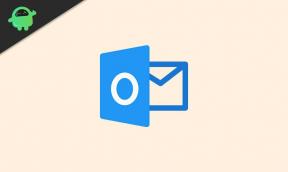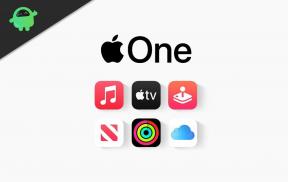Oplossing: Netflix toont geen video
Gemengde Berichten / / February 11, 2022
Als je graag films en webseries kijkt, ken je waarschijnlijk de Netflix app. Netflix is in feite een in Amerika gevestigd streamingservicebedrijf waarmee je je favoriete films, tv-programma's, webseries, enz. Voor de deur kunt binge-watchen. Het is een van de beste streamingdiensten die wordt aangeboden en, naar mijn mening, het enige bedrijf dat het potentieel heeft om de erfenis van Amazon Prime te verslaan.
Maar dit zal alleen gebeuren wanneer Netflix verlost wordt van de reguliere bugs en glitches, waardoor veel gebruikers zijn overgestapt naar een ander streamingplatform. Over de recente zaak gesproken, toen begonnen sommige gebruikers te beweren dat Netflix geen video laat zien.
Welnu, dit is een probleem dat er heel serieus uitziet, want als we niet zouden kunnen doen waarvoor we Netflix gebruiken, zou iedereen gemakkelijk woedend worden. Maar maak je geen zorgen, want ons team heeft een aantal oplossingen voor je verzameld die je zeker zullen helpen om van deze situatie af te komen. Maak daarom uw stempel en neem het voortouw om de Netflix op te lossen die geen videoprobleem vertoont.

Pagina-inhoud
-
Hoe te repareren dat Netflix geen video laat zien
- Oplossing 1: start de Netflix-app opnieuw
- Oplossing 2: start uw systeem opnieuw op
- Oplossing 3: controleer de serverstatus
- Oplossing 4: zorg ervoor dat internet werkt
- Oplossing 5: Power Cycle-router
- Fix 6: controleer uw abonnement
- Fix 7: Cachegegevens wissen
- Fix 8: de app verwijderen en opnieuw installeren
- Oplossing 9: contact opnemen met het ondersteuningsteam
- Van het bureau van de auteur
Hoe te repareren dat Netflix geen video laat zien
Er zijn veel oplossingen beschikbaar waarmee u kunt oplossen dat Netflix geen videoproblemen vertoont. En raad eens? We hebben alle noodzakelijke oplossingen hier in dit artikel genoemd. Laten we daarom eens kijken naar de fixes en kijken of deze fixes het potentieel hebben om dit probleem in uw geval op te lossen.
Oplossing 1: start de Netflix-app opnieuw
Het eerste dat we u aanraden te doen, is uw Netflix-toepassing opnieuw te starten. Het is mogelijk dat je app door enkele willekeurige bugs en glitches niet goed kan werken, waardoor er geen video wordt weergegeven in je Netflix-app. Er zijn echter gebruikers die meldden dat het probleem automatisch wordt opgelost nadat ze hun applicatie opnieuw hebben opgestart. Je kunt dit dus ook uitproberen en ons laten weten of het echt helpt of niet.
Oplossing 2: start uw systeem opnieuw op
Als het probleem niet wordt opgelost door alleen je game opnieuw op te starten, bestaat de kans dat er tijdelijke bestanden op je apparaat zijn opgeslagen, waardoor je deze foutmelding krijgt. Dus om die bestanden te verwijderen, moet u uw apparaat opnieuw opstarten. Over het algemeen slaat ons systeem een verouderde kopie op van de eerder bezochte applicaties, zodat we niet lang hoeven te wachten de volgende keer dat we daar komen.
Maar soms, om de een of andere reden, raken deze bestanden beschadigd of beschadigd, waardoor ons apparaat verder niet goed functioneert. Dus om dit probleem op te lossen, moeten we ons apparaat opnieuw opstarten. Start daarom eenvoudig uw apparaat opnieuw op en controleer opnieuw of de video's nu worden weergegeven of niet.
Oplossing 3: controleer de serverstatus
Heb je gecontroleerd of de Netflix-servers werken of niet? Welnu, er is een kans dat de Netflix-servers offline gaan voor onderhoudsdoeleinden. Dus als dat het geval is, heb je geen andere optie dan wachten.
Maar ja! Om er zeker van te zijn dat de server werkt of niet. U kunt eenvoudig de muisaanwijzer op de DownDetector-website om te controleren of er andere gebruikers over de hele wereld zijn die hetzelfde probleem hebben gemeld of niet.
advertenties
We raden u echter ook aan de Netflix-functionarissen te volgen op hun officiële Twitter-handle omdat ze de gebruikers altijd op de hoogte houden met behulp van hun Twitter-handvat. Houd daarna Twitter in de gaten, zodat je weet waar ze iets over dit probleem hebben getweet.
Oplossing 4: zorg ervoor dat internet werkt
Om je favoriete tv-programma's of webseries op Netflix te kijken, is het erg belangrijk om een goede en stabiele internetverbinding te hebben. Helaas hebben we veel gevallen gezien waarin dit type probleem optreedt vanwege een slechte internetverbinding. U moet er dus voor zorgen dat uw apparaat is verbonden met een goede internetverbinding.
Om uw verbindingssnelheid te controleren, kunt u echter eenvoudig de muisaanwijzer op de Ookla snelheidstester website. Controleer vervolgens de snelheid van uw wifi-verbinding. Maar als u merkt dat de verbinding relatief slecht is, raden we u aan contact op te nemen met uw ISP en hen te vragen het verbindingsprobleem in uw regio op te lossen. Zodra het internetprobleem is opgelost, probeert u toegang te krijgen tot uw video.
advertenties
Oplossing 5: Power Cycle-router
Nou, voor het geval je je internetsnelheid hebt gecontroleerd en merkt dat je router/modem je relatief een slechte verbindingssnelheid geeft. Zorg er vervolgens voor dat u uw router of modem uit en weer aanzet totdat uw ISP-provider het probleem heeft opgelost. Veel gebruikers meldden eerder dat de verbindingssnelheid automatisch wordt hersteld na het opnieuw opstarten van hun router.
Dus, om uw router uit te schakelen, moet u ervoor zorgen dat u de aan / uit-knop uitschakelt en alle draden of kabels die op uw router is aangesloten, aansluit. Wacht daarna 50-60 seconden en sluit de kabel weer aan op uw router. Zet vervolgens de aan / uit-knop aan en wacht tot de LED's weer beginnen te knipperen op uw router, vooral het lampje dat zich voor de internetoptie bevindt.
Fix 6: controleer uw abonnement
Heb je gecontroleerd of je een actief abonnement op Netflix hebt of niet? Welnu, er is een kans dat uw abonnement verloopt, waardoor u deze foutmelding krijgt. Hoewel u over het algemeen een e-mail ontvangt over de einddatum van uw abonnement, kan het soms even duren voordat u de officiële e-mail ontvangt. Om er dus zeker van te zijn dat uw abonnement niet wordt beëindigd, kunt u eenvoudig de geldigheid van uw abonnement controleren. Als je echter merkt dat je geen actief Netflix-abonnement hebt, koop er dan een en probeer het opnieuw.
Fix 7: Cachegegevens wissen
Er zijn enorme mogelijkheden dat uw systeem enkele cachegegevens heeft opgeslagen die beschadigd kunnen raken, daarom krijgt u dit soort problemen. Dus, om het te repareren, als je hebt gemerkt dat Netflix geen video laat zien.
Probeer vervolgens de cachebestanden van uw Netflix-app te wissen. Veel gebruikers meldden eerder dat dit hen hielp dit soort problemen op te lossen. Daarom is het duidelijk dat deze oplossing de mogelijkheid biedt om het probleem op te lossen dat optreedt als gevolg van de opgeslagen cachegegevens.
Fix 8: de app verwijderen en opnieuw installeren
Als je alles hebt geprobeerd, maar merkt dat niets je helpt, heb je de laatste optie die je zal helpen oplossen als Netflix geen video laat zien. Maar om dit uit te voeren, moet u uw Netflix-toepassing verwijderen.
Dus zodra u de Netflix-toepassing van uw apparaat hebt verwijderd, downloadt en installeert u deze opnieuw. Log vervolgens in met de referentie en controleer of het probleem wordt verholpen of niet. Hoogstwaarschijnlijk wordt het probleem deze keer opgelost en kunt u nu genieten van uw inhoud.
Oplossing 9: contact opnemen met het ondersteuningsteam
Dus als u zich hier in dit gedeelte van onze gids bevindt, heeft mogelijk geen van de methoden die in deze gids worden genoemd, u geholpen. Daarom zijn er nu geen andere opties beschikbaar die u kunt gebruiken om deze fout op te lossen, behalve contact opnemen met het ondersteuningsteam. U moet alles aan het ondersteuningsteam uitleggen om het probleem te begrijpen en u verder te helpen het probleem op te lossen.
Van het bureau van de auteur
Dus dat is alles over hoe u de Netflix kunt repareren die geen video laat zien. We hopen dat deze gids u heeft geholpen. Maar als u twijfels of vragen heeft, kunt u hieronder reageren. Ons team zal zeker al uw twijfels wegnemen.